So installieren Sie den Sun Enterprise 220R-Server
Vorbereitungen
Der Sun Enterprise 220R-Server ist ein Allzwecksystem, das für viele Einsatzzwecke geeignet ist. Wie Sie das System installieren, hängt in gewissem Umfang davon ab, wozu Sie es verwenden wollen.
Das hier beschriebenen Verfahren ist möglichst allgemein gehalten, so daß es für die meisten Aufstellorte zutrifft. Auf jeden Fall müssen Sie für die Installation vorab bestimmte Entscheidungen treffen:
-
An welches Netzwerk oder welche Netzwerke soll das System angeschlossen werden?
Hintergrundinformationen zur Netzwerkunterstützung finden Sie unter "Übersicht über Netzwerkschnittstellenoptionen".
-
Wie wollen Sie die internen Festplatten des Systems verwenden/konfigurieren?
Hintergrundinformationen zu internen Festplatten finden Sie unter "Übersicht über Festplatten-Arrays - Grundlagen und Konfiguration".
-
Welche Software soll verwendet werden?
Für die im Server-Media-Kit enthaltene Software oder andere Softwareprodukte gelten möglicherweise bestimmte Voraussetzungen hinsichtlich des erforderlichen Festplattenspeichers bzw. der Festplattenpartitionierung. Diese Voraussetzungen entnehmen Sie bitte der mit der Software gelieferten Dokumentation.
Sobald diese Fragen beantwortet sind, können Sie mit der Installation des Systems beginnen.
Vorgehensweise
-
Überprüfen Sie, ob Sie alle für das System erforderlichen Teile erhalten haben.
Siehe dazu "Übersicht über die gelieferten Teile".
-
Installieren Sie alle mit dem System gelieferten optionalen Laufwerke.
Viele der mit dem System bestellten Optionen werden bereits werkseitig im System installiert. Informationen zur Installation weiterer Optionen finden Sie im Sun Enterprise 220R Server Service Manual, oder wenden Sie sich an einen qualifizierten Sun-Kundendienst. Wenn Sie dagegen ein zweites internes Festplattenlaufwerk bestellt haben, das nicht werkseitig installiert wurde, schlagen Sie im folgenden Abschnitt nach:
-
"So installieren Sie ein Festplattenlaufwerk"
Hinweis -Wenden Sie sich zur Installation aller weiteren Optionen an einen qualifizierten Sun-Kundendienst.
-
-
Bauen Sie das System in das Rack ein.
Die Gleitträger des Servers sind bei Lieferung bereits installiert. Einbauanweisungen für das Rack finden Sie unter "Übersicht über den Einbau des Servers in ein Rack" und im Sun Enterprise 220R Server Handbuch zu Installation und Rack-Montage, das mit dem System geliefert wird. Wenn die Ausziehschienen des Systems bereits in ein Rack eingebaut sind, schlagen Sie unter "So montieren Sie das System im Rack" nach.
-
Stellen Sie sicher, daß sich der Schlüsselschalter an der Vorderseite des Systems in der Position "Standby" befindet.
Siehe dazu "Übersicht über das Bedienfeld und die Statusanzeigen".
-
Nachdem Sie das System in das Rack eingebaut haben, schließen Sie das Netzkabel an die mit (1) gekennzeichnete Netzbuchse an der Rückseite des Systems an. Verwenden Sie gegebenenfalls eine der Zugentlastungshalterungen, und schließen Sie das andere Ende des Netzkabels an eine geerdete Netzsteckdose an.
Verwenden Sie eine Zugentlastungshalterung, damit sich das Netzkabel nicht versehentlich aus der Netzbuchse löst. Die Zugentlastungshalterungen sind Kunststoffkabelbinder auf Sockeln, die in die Rückseite des Systems eingesetzt sind. Befestigen Sie das Netzkabel an einer Zugentlastungshalterung, nachdem Sie das Netzkabel in die Netzbuchse gesteckt haben, damit sich das Kabel sicherer handhaben läßt.
-
Zum Befestigen des Netzkabels führen Sie das lose Ende des Kabelbinders um das Kabel und dann in die Öffnung im Sockel der Zugentlastungshalterung. Ziehen Sie den Kabelbinder am losen Ende fest an.
-
Zum Lösen des Netzkabels heben Sie die Lasche am Sockel der Zugentlastungshalterung an und lösen den Kabelbinder.
Hinweis -Über die Netzsteckdose muß das System mit einem 15-A-Stromkreis (Nordamerika und Japan) bzw. einem 10-A-Stromkreis (Europa) verbunden werden. Beachten Sie die örtlichen Vorschriften für den Netzanschluß.
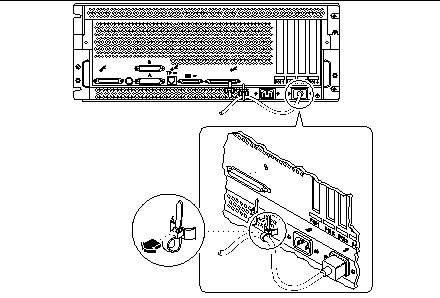
Hinweis -Wenn der Server mit einem zweiten Netzteil ausgestattet ist, schließen Sie das zweite Netzkabel an die linke, mit (2) gekennzeichnete Netzbuchse an. Sie können das zweite Netzkabel an denselben Stromkreis wie das erste anschließen. Eine höhere Systemredundanz ist jedoch gegeben, wenn Sie die beiden Netzteile an unterschiedliche Stromkreise anschließen.
-
-
Richten Sie eine Konsole für den Server ein.
Sie müssen ein ASCII-Terminal an den seriellen Anschluß A anschließen, eine tip-Verbindung über eine serielle Leitung einrichten oder eine Grafikkarte installieren und einen Monitor, eine Maus und eine Tastatur anschließen. Weitere Informationen finden Sie unter "Übersicht über die Kommunikation mit dem Server".
-
Konfigurieren Sie die Netzwerkschnittstelle.
Die Standardnetzwerkschnittstelle des Systems ist eine 10BASE-T/100BASE-TX-Ethernet-Schnittstelle mit automatischer Umschaltung, die dem Ethernet-Standard IEEE 802.3u entspricht. Die Schnittstelle konfiguriert sich je nach Netzwerk selbst automatisch für den 10-Mbps- oder 100-Mbps-Betrieb.
Die unterstützten PCI-Karten ermöglichen eine Verbindung mit weiteren Ethernet-Netzwerken oder Token Ring-, FDDI- bzw. anderen Netzwerken.
-
Wenn Sie die Ethernet-Standardschnittstelle verwenden, schlagen Sie unter "So konfigurieren Sie die Ethernet-Standardschnittstelle" nach.
-
Wenn Sie eine PCI-Netzwerkschnittstelle verwenden, schlagen Sie in der Dokumentation zu der PCI-Netzwerkkarte nach.
-
Wenn Sie als Netzwerkschnittstelle einen MII-Transceiver verwenden, schlagen Sie unter "So schließen Sie einen MII-Ethernet-Transceiver an" nach.
-
-
Schalten Sie den Server ein.
Siehe dazu "So schalten Sie das System ein". Informationen über die Status-LEDs, die während des Einschaltens aufleuchten, finden Sie unter "Übersicht über das Bedienfeld und die Statusanzeigen".
-
Installieren und starten Sie die Betriebssystemsoftware.
Die Betriebssystemsoftware wird getrennt von der System-Hardware bestellt. Siehe dazu "So installieren Sie die Systemsoftware" und "So wählen Sie das Boot-Gerät aus".
-
Legen Sie fest, wie die internen Festplatten-Arrays konfiguriert werden sollen.
Informationen zu den Konfigurationsmöglichkeiten finden Sie unter "Übersicht über Festplatten-Arrays - Grundlagen und Konfiguration". Informationen zum Implementieren der gewählten Festplattenkonfiguration finden Sie im Solstice DiskSuite User's Guide.
-
Installieren Sie weitere Software aus dem Server-Media-Kit.
Das Server-Media-Kit (getrennt erhältlich) umfaßt mehrere CD-ROMs mit Software zum Verwenden, Konfigurieren und Verwalten des Servers. Diese Software kann folgendes umfassen:
-
Die Betriebssystemumgebung Solaris(TM) 2.6 Hardware 5/98 oder Solaris(TM) 7 Hardware 8/99
-
Updates für die Betriebssystemumgebung Solaris für Sun
-
Solaris Desktop
-
Solstice DiskSuite(TM)
-
Solstice AdminSuite(TM)
-
Solstice AutoClient(TM)
-
Solstice Backup(TM)
Eine vollständige Auflistung der enthaltenen Software sowie detaillierte Installationsanweisungen finden Sie in der im Server-Media-Kit gelieferten Dokumentation.
-
-
Installieren Sie die AnswerBook2-Online-Dokumentation zur Hardware des Sun Enterprise 220R-Servers.
Informationen dazu finden Sie in der Installationsanweisungen, die als Teil der Dokumentation zum Sun Enterprise 220R mit der CD-ROM geliefert werden.
- © 2010, Oracle Corporation and/or its affiliates
